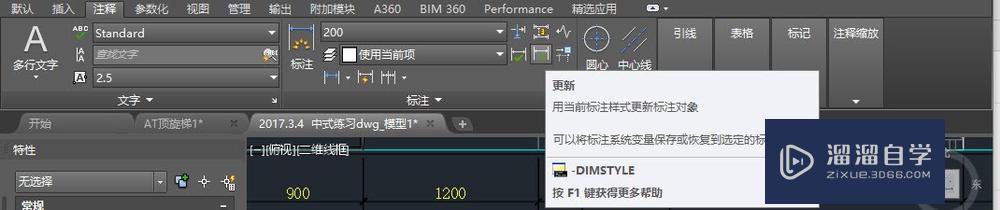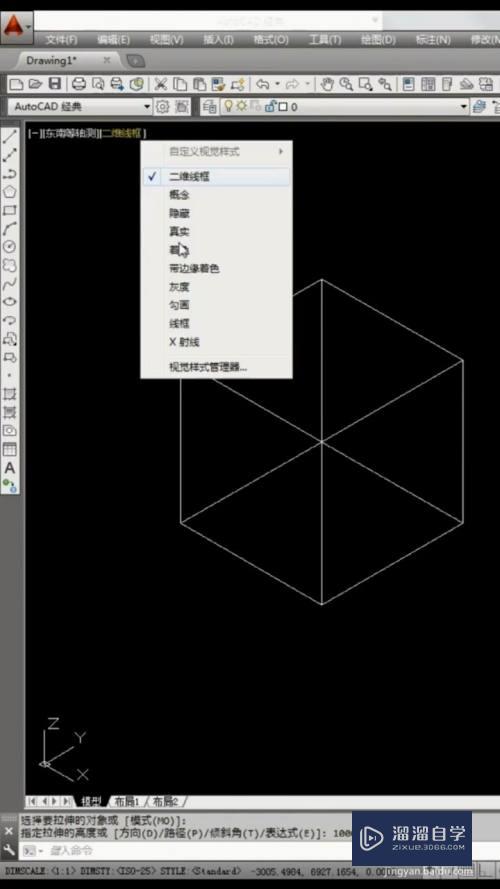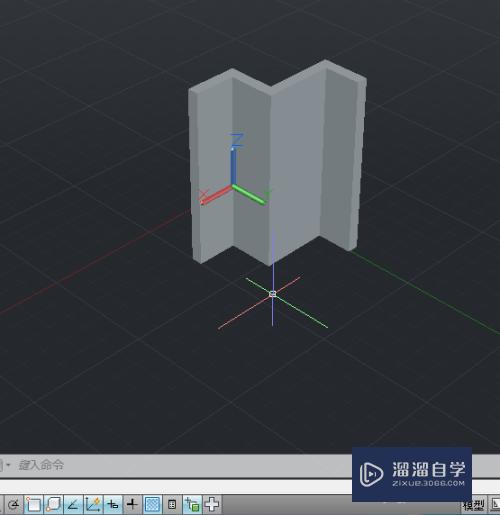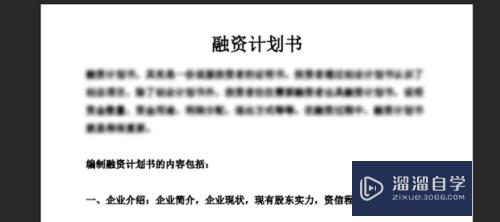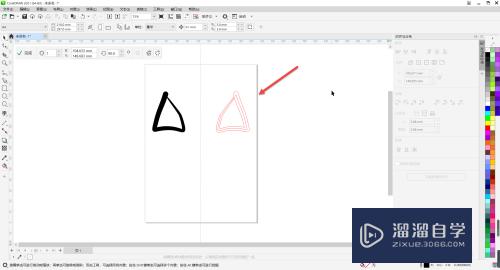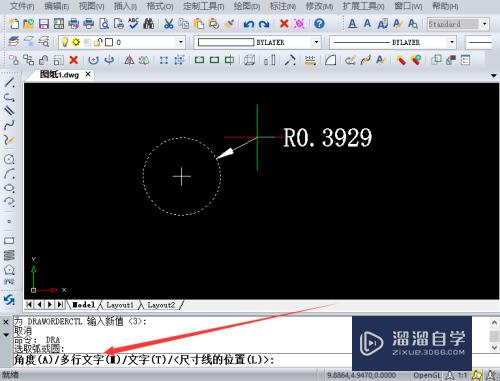CAD怎样直接插入图片(cad怎么样插图片)优质
很多小伙伴在问CAD怎样直接插入图片。在CAD绘图过程中。我们有时需要插入已经编辑好的图片。就需要打开其它软件来配合。在下列操作中我是用PS软件来打开和复制的。然后直接粘贴到CAD图层里面便可以了。
对于“CAD”还有不懂的地方。点击这里了解更多关于“CAD”课程>>
工具/软件
硬件型号:小米 RedmiBookPro 14
系统版本:Windows7
所需软件:CAD2007
方法/步骤
第1步
首先打开CAD2007版。然后再新建一个文档。
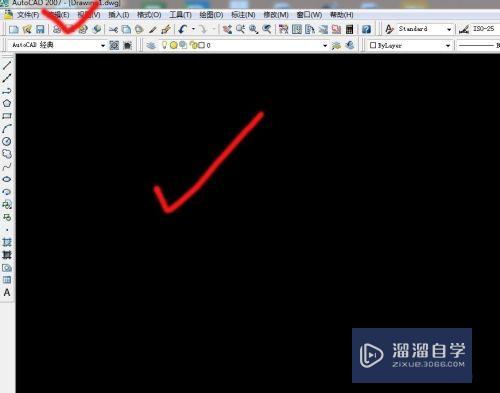
第2步
打开PS软件。打开编辑好的图片。用矩形选框工具。框先图片。点击编辑。点击拷贝。

第3步
再回到CAD文档虽。点击编辑。点击粘贴。

第4步
在CAD空白处。点击粘贴。点击确定。
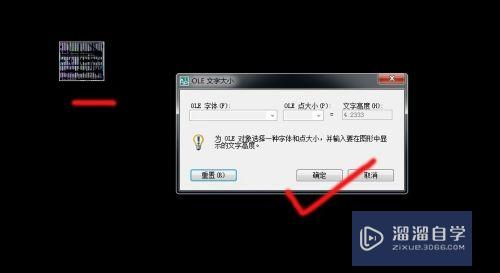
第5步
下图是CAD文档的打印预览。插入的图片文件。
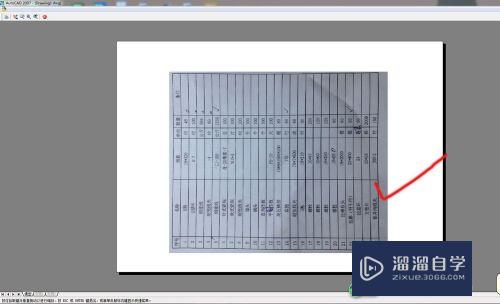
以上关于“CAD怎样直接插入图片(cad怎么样插图片)”的内容小渲今天就介绍到这里。希望这篇文章能够帮助到小伙伴们解决问题。如果觉得教程不详细的话。可以在本站搜索相关的教程学习哦!
更多精选教程文章推荐
以上是由资深渲染大师 小渲 整理编辑的,如果觉得对你有帮助,可以收藏或分享给身边的人
本文标题:CAD怎样直接插入图片(cad怎么样插图片)
本文地址:http://www.hszkedu.com/68520.html ,转载请注明来源:云渲染教程网
友情提示:本站内容均为网友发布,并不代表本站立场,如果本站的信息无意侵犯了您的版权,请联系我们及时处理,分享目的仅供大家学习与参考,不代表云渲染农场的立场!
本文地址:http://www.hszkedu.com/68520.html ,转载请注明来源:云渲染教程网
友情提示:本站内容均为网友发布,并不代表本站立场,如果本站的信息无意侵犯了您的版权,请联系我们及时处理,分享目的仅供大家学习与参考,不代表云渲染农场的立场!